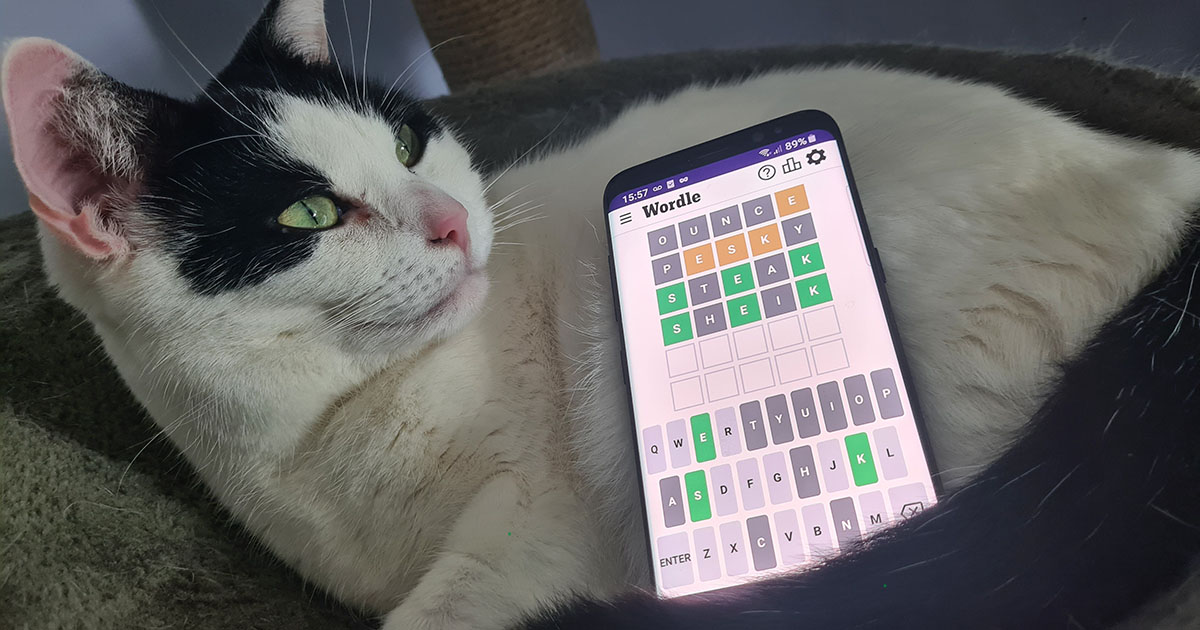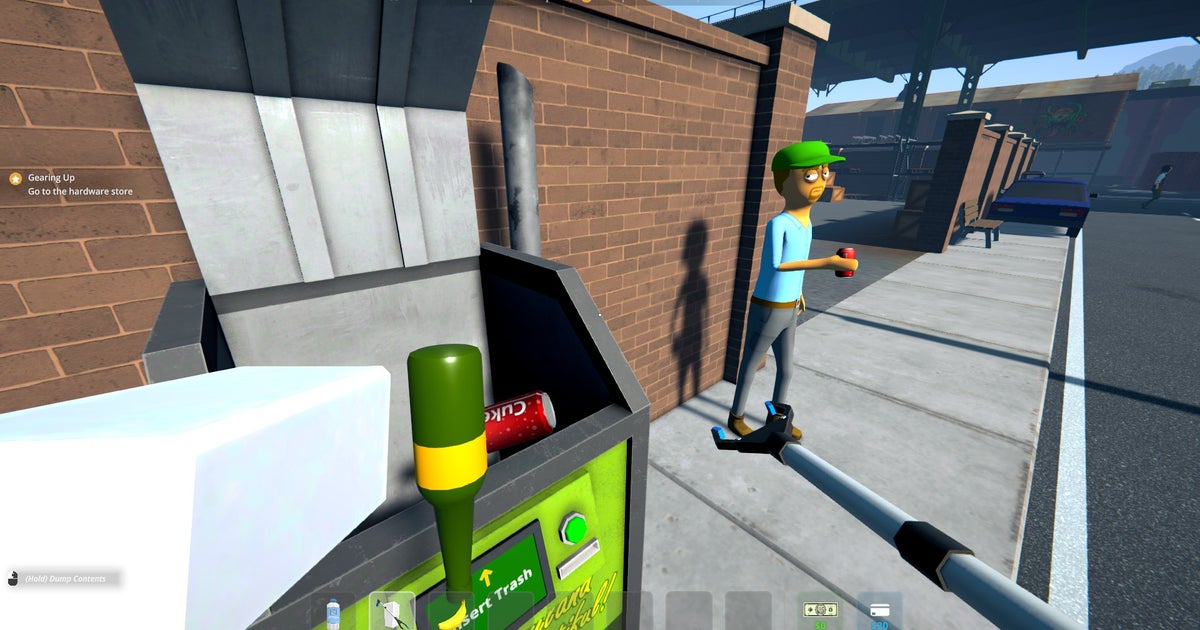抵抗してきたならバルダーズゲート 3さんの早期アクセス完全リリースに備えて実行してください。私たち両方にとって朗報です。起動ビルドの PC パフォーマンスと最適な設定についてのこのガイドを読んで知識を深めてください。私はただアドバイスをしているだけのような気分を避けることができます。この巨大なゲームをプレイしている人々RPG私より2年も長いです。そうそう。
偶然ですが、Baldur's Gate 3 を最高の状態で実行することがおそらく最も簡単なことです。まともな見た目にもかかわらず、古いゲーム機でも十分にプレイ可能ですCPUそしてグラフィックスカード、そして時折起こる吃音(そして現時点で不快な Vulkan オプション)を除けば、技術的な事故はほとんどありません。そして、より新しくて賢い Nvidia GeForce RTX GPU をお持ちの場合は、DLSSパフォーマンスに大きな昔からの高級な手を貸すことができます。
新しいビルドから得られたすべての発見とベンチマークは以下のとおりです。サイコロを使った冒険をスムーズにしたい場合は、すべてのグラフィック設定を個別にテストして、どれをオフにする価値があるかを確認しました。
BG3 はあなたの広大な領域を指揮しますSSDまたはハード ドライブの空き容量 – 実際のダウンロード容量は、システム要件に記載されている 150 GB よりも 122 GB 程度ですが、それでも、ギグの供給量は決して少なくありません。ローエンド PC にもまだ十分な可能性があります。過去 10 年間にリリースされたほとんどのグラフィックス カードは 4GB VRAM の最小要件を満たしており、推奨仕様リストは何世代も前の GPU とプロセッサに重点を置いています。いいえRTX4080ここで必要です。遅いハードドライブでのテクスチャ読み込みパフォーマンスを向上させるためにグラフィック設定に切り替え機能があることを考えると、「SSD が必要」という表現も無理があります。ただし、HDD ではロード時間が大幅に長くなることが予想されます。
Baldur's Gate 3 の最小 PC スペック
- GPU:Nvidia GeForce GTX 970 / AMD Radeon RX 480 (4GB 以上の VRAM)
- CPU:インテル Core i5-4690 / AMD FX 8350
- ラム:8GB
- OS:Windows 10 64ビット
- ストレージ:150GBの空き容量
- ダイレクトX:バージョン11
- 注:SSDが必要です
Baldur's Gate 3 推奨 PC スペック
- GPU:Nvidia GeForce RTX 2060 Super / AMD Radeon RX 5700 xt (8GB+ VRAM)
- CPU:インテル Core i7-8700K / AMD Ryzen 5 3600
- ラム:16ギガバイト
- OS:Windows 10 64ビット
- ストレージ:150GBの空き容量
- ダイレクトX:バージョン11
- 注:SSDが必要です
どの RTX グラフィックス カードも、同等の AMD グラフィックス カードよりも優れており、DLSS のロックを解除します。これは依然として最高のゲーム アップスケーラーです。古い Nvidia モデルを含む非 RTX カードは、代わりに AMD FSR を使用できますが、何らかの理由で、これは 1.0 バージョンであり、新しいものよりも大幅に粒子が粗く、詳細が劣っている (つまり、悪くなっている) ように見えます。FSR2.0。 Baldur's Gate 3 では DLSS の見た目が良くなり、動作もわずかに速くなります。そのため、RTX ハードウェアの方が DLSS に適しているのは間違いありません。
まだ、これはレムナントⅡではありません滑らかなパフォーマンスのためにアップスケーリングは必要ありません。のRadeon RX 7600、AMD の最新のミッドレンジャーは、1080p のウルトラ品質で 113fps を実現しましたが、前世代ではRTX3070同じ最大値のプリセットを使用すると、1440p で平均 102fps、4K で 56fps が得られます。 7歳の子GTX1050Tiは、最小スペックの GPU とほぼ同等ですが、私のテスト PC のスペックをはるかに上回る Intel Core i5-11600K と 16 GB の RAM を搭載しているにもかかわらず、1080p / Low で実行可能な 44fps を生成することもできました。ただし、ベンチマーク中は GPU 使用率が常に 100% であったため、より高速な CPU は役に立ちますが、グラフィック カードの方が重要です。あなたのものが公式の要件を満たしている限り、問題はないはずです。
同様に、十分な馬力があれば、高速な 4K を実現できます。アンRTX4070TiBaldur's Gate 3 をネイティブ 4K で最大 88fps にするのに十分で、まだ Ultra プリセットを使用しており、品質レベル DLSS でフリックすると 124fps まで押し上げられました。つまり、このゲームは拡張性が非常に優れています。ベーシックな PC の所有者でも参加でき、高級 GPU を搭載した所有者でも潜在的なパフォーマンスを犠牲にしているとは感じません。
ただし、設定メニューに近づく前に、適切な選択を行う必要があります。ランチャーは「Baldur's Gate 3 を DirectX 11 でプレイしますか? それとも Vulkan API でプレイしますか?」と尋ねます。
理論上、Vulkan は高齢者向けの DX11 よりも高いパフォーマンスを実現するはずであり、開発者の Larian Studios は特に前者を推奨しています。ただし、私の経験では、そして明らかに多くの早期アクセス プレーヤーの経験では、実際に選択するのは DX11 です。 GTX 1050 Ti で平均 44fps を記録した同じベンチマーク実行を Vulkan で繰り返した場合、平均 39fps にとどまり、パフォーマンスが 11% 不利でした。また、RTX 3070 は 1440p で 11%、4K で 13% 遅くなり、Radeon RX 7600 は 1080p で 4% 遅くなりました。これは、AMD GPU がより自然な Vulkan 親和性を備えている可能性があることを示唆していますが、代わりに目立った欠点はなく、DX11 の方が依然として高速です。たとえば、レイ トレーシングがないため、特定の視覚オプションのロックを解除するために新しいレンダラーは不可欠ではありません。
DX11 に関する技術的不正の例は 2 件しか見つかっていませんが、どちらもまれです。 1 つ目は時折発生する瞬間的な途切れで、プレイ中やカットシーン中に発生する可能性がありますが、すぐに治まり、私の場合は 1 時間に 1 回程度しか発生しませんでした。 2 つ目は、テクスチャのちらつきです。これは、ほとんどのアンチエイリアシング オプションによって引き起こされるようです。 TAA、DLSS、およびDLAAすべてがそれを示していますが、SMAA だけがきれいな状態を保っています。とはいえ、本当に面倒というわけではありません。実際に私が見たのは、プロローグ中の 1 つの特定のテクスチャのみで、いくつかの場所で再利用されていましたが、インタラクション プロンプトやダイアログ シーケンスでカメラがズームインしたときにのみ目立ってちらつきました。
一般的に、Baldur's Gate 3 は、その技術的な部分については快適に合格します。デスクトップ PC では、少なくとも -スチームデッキに設置するより複雑なプロセスですが、安定性の問題をすぐに解決できる修正も必要です。ここで、いくつかの設定を調整してさらに快適に動作させる方法を考えてみましょう。
Baldur's Gate 3 ベスト設定ガイド
Baldur's Gate 3 も、手動で設定を変更するとプリセットよりも細かく調整された結果が得られるというルールの例外ではありません。それでも、これらのワンクリック構成から学ぶべきことはあります。 1440p で動作する RTX 3070 をリファレンスとして使用すると、Ultra プリセットは平均 102fps、High 105fps、Medium 122fps、Low 156fps でした。このことから、High はおそらくまったく気にする価値がなく、フレームレートを最大限に向上させるには、低レベルでの BG3 の個別のグラフィックス オプションの少なくとも一部が必要であることがわかります。
1 の 4
キャプション
帰属
オールロー設定はウルトラよりも明らかに醜いため、これは依然としてバランスをとる行為になります。それでも、両方のプリセットを最大限に活用できる組み合わせを見つけたと思います。まず、変更可能な設定の完全なリストと、それらの設定が Ultra での 102fps の結果に対するパフォーマンスに与える影響を示します。
モデルの品質:これを高から低に下げても、パフォーマンスが 4% 増加して 106fps まで微調整されるだけですが、これは実際に変更する必要がある設定の中で最も影響力のある設定の 1 つです。また、モデルの見栄えがそれほど悪くなるわけでもないので、減らしても問題ありません。
詳細距離:Low に変更しても 1fps しか追加されないため、これはおそらく High のままでよいでしょう。
インスタンスの距離:上記のように、Low 設定から得られる追加フレームは 1 秒あたり 1 フレームだけなので、これを高く保ちます。
テクスチャ品質:これを引き下げる必要があるかどうかもわかりません。 Medium は 104fps でそれほど高速ではありません。Low は忠実度をあまりにも損なうだけです。
テクスチャフィルタリング:これを右に下げて Trilinear モードにすることをお勧めします。私の RTX 3070 では最大 107fps という比較的活発なブーストが得られ、視覚的な品質の差は最小限です。
アニメーションの詳細レベル:高を維持してください。 Low ではわずか 1fps の改善しか得られなかったので、カットする価値はありません。
低速 HDD モード:これは、有効にするとテクスチャの読み込みが遅い場合に役立つ可能性がありますが、Baldur's Gate 3 が SSD にインストールされている場合、パフォーマンスにはまったく影響しません。
ダイナミックな群衆:これをオフにするのはおそらく不要です。余分なディテールを失っても、私の平均パフォーマンスは 1 フレームも変わりませんでしたし、とにかく大勢の観客が集まることはまれです。
影の品質:これを Low に設定すると、控えめながらも魅力的な速度向上が得られます。私の場合は最大 108fps で、影の見え方を大きく損なうことはありません。特定の地面テクスチャに対する奇妙な傾斜効果というトレードオフが 1 つありますが、それは頻繁に発生するものではなく、煩わしいものでもありません。
クラウドの品質:これは「High」のままにしておいてください、と私は言います。どちらにしても、低くても平均パフォーマンスには影響しないようです。
霧の質:一方、これはフレームレートを少し調整することで減らすことができます。低品質では 107fps となり、5% 上昇しました。
Nvidia DLSS:ビッグガン。 DLSS は 1440p 以上で導入するのが最適ですが、アップスケーリングを使用した 1080p は常に若干ぼやけて見えますが、Baldur's Gate 3 では非常に強力であり、最も鮮明な品質設定では平均 102fps が 130fps に変わります。 GeForce RTX カードと高解像度カードの両方をお持ちの場合ゲーミングモニター、理想的です。
AMD FSR 1.0:他のグラフィックス カードにはまだアップスケーリング オプションがありますが、これも FSR の新しいバージョンであればよかったのにと思います。この 1.0 の反復により、私のテスト PC はウルトラ品質モードで最大 128fps に達しましたが、品質 DLSS ほど鮮明でクリーンな印象にはなりませんでした。おそらく 4K でプレイしている場合、または 1440p で本当に苦労している場合にのみ検討してください。
FidelityFX シャープニング:AMD のシャープネス フィルタは実際には役に立たず、パフォーマンスにも悪影響を及ぼしませんが、使用する場合はシャープネス スライダを約 25% 以下にしておくことをお勧めします。それ以上になると、過度にデジタル的で加工されたように見え始めます。
アンチエイリアス:この設定を独自のアンチエイリアシングで上書きする DLSS を使用していない場合は、デフォルトの TAA を使用してください。 SMAA は、上記のテクスチャのちらつきを防ぐ可能性がありますが、それ以外の場合は、AA の本質であるエッジを効果的に滑らかにしません。どのような場合でも、同じように動作します。 DLAA 設定もあります。これは基本的にアップスケーリングのない DLSS の AA コンポーネントです。 TAA よりも少し鮮明に見えますが、同様に遅いため、テスト PC のパフォーマンスが 96fps に低下しました。
アンビエントオクルージョン:捨ててください。場合によっては、アンビエント オクルージョンを無効にすると、ゲームのシャドウ ディテールの半分が失われ、すべてが平らで偽物のように見えてしまいます。ただし、ここでは視覚的な損失を見つけるのが難しく、AO のレンダリングのニーズを放棄したことで、私の PC は 108fps まで向上しました。
被写界深度:パーティーメンバーとチャットするときに表示されるぼかし効果が気に入らない場合は、これをオフにすることができますが、オフにしてもパフォーマンスには影響しません。デフォルトの円形ぼかし効果から代替オプションのガウスに切り替えるだけでも同様です。
被写界深度の品質:これを最高設定の Quarter Denoise から Quarter まで変更する必要はありません。それほど高速ではありません。なぜノイズ除去を望まないのでしょうか?
神の光線:奇妙なことに、これらをオフにすると (Ultra プリセットではオンになっています)、実際にはパフォーマンスが 99fps まで低下します。おそらくそうすることは神を怒らせるからでしょうか?そのままにしておいてください。
咲く:ここには奇妙な点はなく、フレームレートに影響を与えることなく無効化または再有効化できる単純なポストプロセス エフェクトだけです。
表面下散乱:これをオフにした場合、1 秒あたり 1 つのボーナス フレームしか得られませんでした。柔らかいテクスチャの見栄えを良くするには、有効のままにしておきます。
明らかに、魔法のようにフレームレートを単独で急上昇させる個別の設定 (DLSS と FSR 以外) は存在しません。ただし、いくつかの選択肢の変更を組み合わせることで、Baldur's Gate 3 に立派な衝撃を与えることは可能です。使用するのに最適な設定は次のとおりです。
- ランチャーオプション:ダイレクトX11
- モデルの品質:低い
- テクスチャフィルタリング:トリリニア
- 影の品質:低い
- 霧の質:低い
- アンビエントオクルージョン:オフ
- その他すべて:ウルトラプリセット相当品
アップスケーリングなしで、これらの設定により、RTX 3070 / 1440p セットアップが 102fps から 129fps になりました。これは 26% の向上であり、同じ設定で GPU の 4K 平均が 23% (56fps から 69fps) 向上します。これらのパフォーマンスと設定ガイドの 1 つから絞り出した最大の比例アップグレードではないかもしれませんが、特に 1440p では、大部分の設定をウルトラ レベルに保ちながら、ミディアム プリセットを使用するよりも高速です。
さらに、高品質 DLSS を追加すると、129 fps が 155 fps になり、すべてのフレームを表示するには少なくとも 165 Hz のモニターが必要になるほど高くなります。 Ultra Quality の FSR 1.0 も使用する価値があるかもしれませんが、DLSS の鮮明さに匹敵しない一方で 153fps を実現したため、GeForce RTX 所有者にとって本格的なアップスケーラーの選択肢は 1 つだけです。
開示: 元 RPS 副編集長のアダム スミス (RPS in Peace) は現在、ラリアンで働いており、Baldur's Gate 3 のリードライターです。元寄稿者の Emily Gera もこの作業に取り組んでいます。